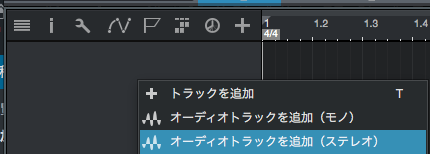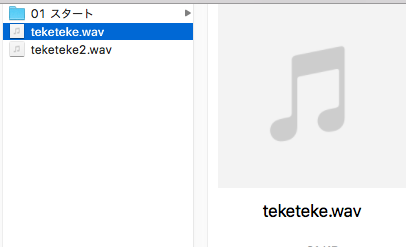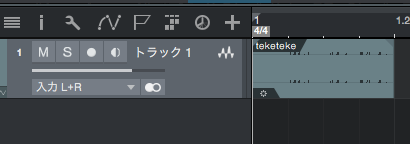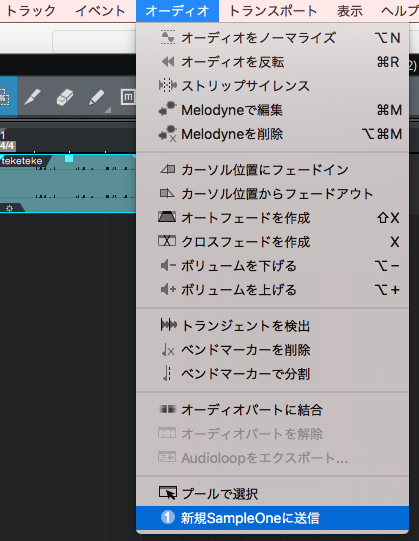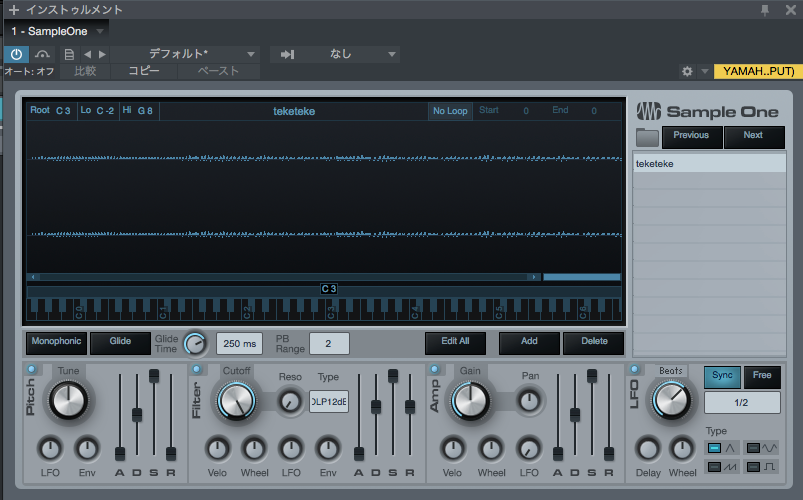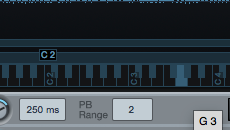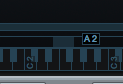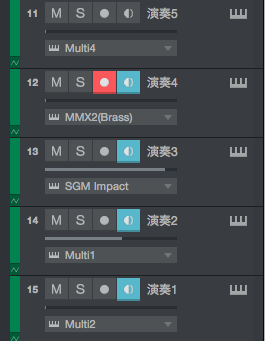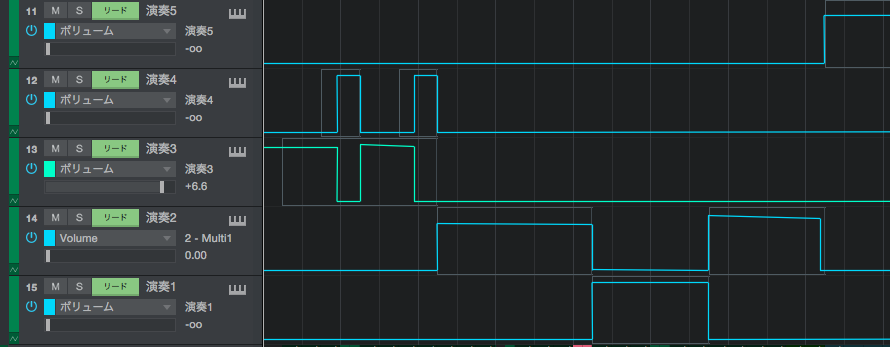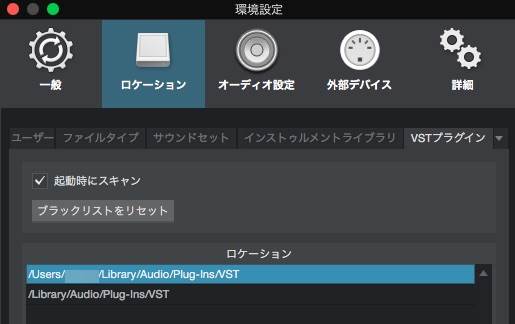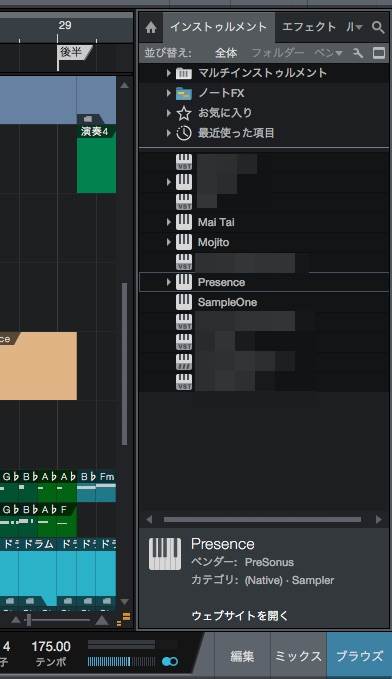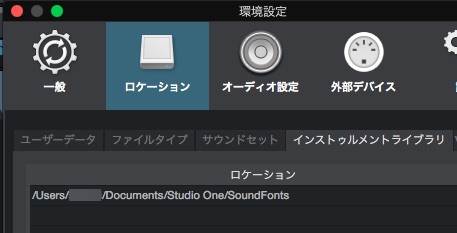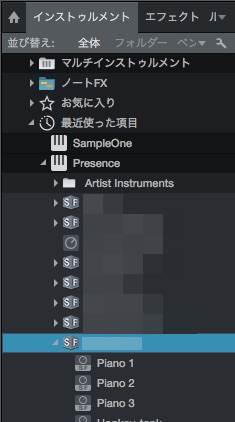耳コピ演奏実現・DAWについて補足
2017/12/05
耳コピ演奏実現へむけての補足
さて、前回は耳コピ演奏をどのようにしたのかを記載しました。
今回は、記載しきれなかった、DAWで使用した技術について補足で記載していきます。
Studio Oneの機能
さて、今回使用した機能はいくつかあり、以前ご紹介したのと重複するのもあるかもしれませんが、概ね、以下の機能を必要としました。
(1)好きな音色を登録する
(2)途中で楽器を交代する
(3)標準では装備されてない音を出す
この3つです。
(1)好きな音色を登録する
これは、先日の動画の0:23の所から左手を見てください。
親指で1個鍵盤を押してるだけなのですが、「ティロリロ」と1回の押し込みに対して複数の音が聞こえると思います。
実は、このシーン、テンポが速すぎて、指がついていかなかったので、1回の押し込みで欲しい音を鳴らすということで対応しました。
これを実現したのが「サンプラー」という機能です。
サンプラー
StudioOneでは「SampleOne」という機能の名称になります。
これは、自分で作成した音を、好きな鍵盤の場所に配置できるものになります。
私は、あそこは「ドラソファ」をアルペジオで1/16音符で鳴らしてますが、
「ド」をおしたら、勝手に「ラソファ」となる様にしたのです。
まあ、はっきり言っちゃうと下記の動画をみてくださいって感じなのですが、
一応記載すると、StudioOneでまずはオーディオトラックの追加をします。
そしたら、そこに素材にしたいwavファイルを追加します。
今回はこのteketeke.wavを自分で作成しました。
これをドラッグ&ドロップします。
で、このteketekeを選択した状態でオーディオ→新規SampleOneに送信を押します。
すると、このようにSampleOneが立ち上がるので、色々できるわけです。
基本的には、自分で登録した音はこの「C3」と書いてある鍵盤でなります。
それ以外を押すと、音が高くなったり、低くなったり、早くなったり、遅くなったりした状態でなります。
なので、このC3というのを、今回はドの#のところを押したら鳴らしたかったので、移動したわけです。
さらに、上の方の線を右に持ってくると、押したらどのくらいすぐに鍵盤押下後に音がなるかとか、
下の色ついてるところを狭めると、そもそも、どの範囲は音がなるかとか
まあ、そう言ったことが弄くれるわけです。
なので、この機能で、ドの#に「ティロリロ」音を割り当てました。
(2)途中で楽器を交代する
以前もちょっと使用しましたが、楽器を途中で変更する方法を駆使しました。
ただ、今回は、あまりにもたくさん変更するのと、前回は「楽器番号」を指定しました。
しかし、今回はクロマトーンに指示を出しているわけではないので、少し工夫しました。
(クロマトーンから直接音を出しましたが、今回はDAW上でなっている音を使っています。)
まず、演奏に必要な楽器の分だけトラックを作成します。
何も設定しないと、ここでモニターボタンがONになってる楽器は全て音がなります。
なので、上の方にあるこのボタンを押すと
音量調節の画面に変わりますので、
場面場面で、鳴らしたい奴はON、鳴らしたくない奴はOFFという風に設定したわけです。
ちなみに、厄介だったのが、切り替えのタイミングと、同じ楽器は別のトラックにあっても相互依存を受けてしまうということでした。
(2-1)切り替えのタイミング
ONとOFFの切り替えが、ギリギリすぎると、両方同時になってしまったりします。ギリギリまでOFFにはしないけど、微妙にちょっと早くONにする、みたいな工夫が必要です。
(2-2)相互依存
例えばトラック1とトラック6は同じピアノの音でいいから、両方「ピアノ」だとします。
んで、トラック1のみをOFFにしたいが、トラック6はONのままがいいと思って、トラック1の音量を弄ります。
しかし、同じピアノなので、トラック6もOFFになってしまったのです。
これを避けるには、同じピアノでも、もう一度、この楽器は新規で「ピアノ」を使うよ!と指定してやる必要がありました。
(自動演奏してるのと、自分の演奏用ので楽器が被ることがあり、同じ楽器を指定していたらこうなったということです。わざわざ、別の楽器として、同じ楽器を登録する必要があるということです。)
(3)標準では装備されてない音を出す
そして、今回一番ハマったのがこちら。
前回のエントリで、「ダメ絶対音感」が必要と書きましたが、私は今回同じ音を探しました。
いくつかは見つかり、いくつかは見つかりませんでした。
しかし、今回判明したことのいくつかは、ファミコンのピコピコ音(8bitサウンド)を使っているということが判明しました。
そこで、それらの音を追加する必要があります。
サンプラーではめっちゃめんどくさい
そしたら、さっきのサンプラー?の出番かと思うかもですが、あれを全部自分でやるのはすごく大変です。誰かが作ってくれたのが販売されてたりするので、それを追加します。
それを「プラグイン」といいます。
StudioOneの環境設定のVSTプラグインというところに書いてある場所に購入したり、もらったりしたプラグイン「●●.vst」
というファイルを配置すれば、それで完了です。(一応StudioOneの再起動が必要かと。)
楽器欄にこんな感じで追加されます。(VSTと微妙に記載がありますね。)
しかし、これだけでは不足でした。
プラグインよりも、もっと細かく、音源を追加する必要がありました。
そんなとき「サウンドフォント」なるものがあるということでした。
要するに、プラグインじゃない形で楽器が追加できるということです。
早速追加してみます。
そして、この場所にサウンドフォントの.sf2ファイルを配置します。
すると、(一応StudioOne再起動後)
こんな感じで、追加したサウンドフォントがPresence配下に追加されると思います。
これで、様々な音源を利用できるようになり、今回の耳コピ演奏も実現できたというわけです!
次回は・・・まだ考え中ですが、とりあえず別の曲をまた練習してやってみたいと思ってます。
読んでいただきありがとうございました。
興味はあるんだけど
- 失敗したくないから一度試したい
- 家に人を呼ぶってのがイメージできないから、お試ししたい
- 施術の圧加減などが自分に合うか、リスクを減らして試してみたい
という、新規の方向けに、40分6,000円でお試し施術しています。
(通常30分6000円にお試し用で10分追加プレゼント)
期間限定なので、お早めに。
下記お試し専用Lineより、ご連絡くださいませ。
Lineに登録すると、他にも事前予約割引や、お得なスタンプカードも得られます。
ご登録して損はありませんよ。
詳しい情報として下記もご参考になさってください。
こんな時にもお役に立てます。
- 【メンタル疲れ】愚痴を聞いてくれる整体
- 【夜遅く受けたい】夜遅く(深夜)でも受けられる月一出張整体!
- 【家に来て欲しい】家から出るのがめんどくさい
- 【気分が落ち込んでいる】メンタルがネガティブになったら整体をうけるべし
- 【肩が疲れた】重いバックを長時間肩にかけたので肩こりが
- 【足のむくみ】リモートワークで歩かなくて足を動かしてないのでだるい
- 【介護疲れ】介護職で腕が疲れた
- 【考え過ぎ疲れ】勉強しすぎて頭が疲れた
- 【PC使いすぎ疲れ】タイピングのしすぎで指が疲れた
- 【仕事しすぎ疲れ】残業が多く姿勢が悪くなってきた
- 【コロナ禍疲れ】マスクしすぎてなんか少し息苦しい
- 【コロナ禍疲れ】ヘッドホンやマスクで耳が疲れた
メニュー
サブメニュー